Excel数据透视图怎么使用
1、同样是Excel数据透视表的问题,如图中所示,张、王、李、赵四个人销售不同的四种产品,通过Excel数据透视图来反应每个人的销售情况。

2、在主选项卡中选择“插入”,“数据透视表”的下拉箭头,选择“数据透视图”。

3、选定“数据透视图”后,会弹出Excel数据透视图设置选项。
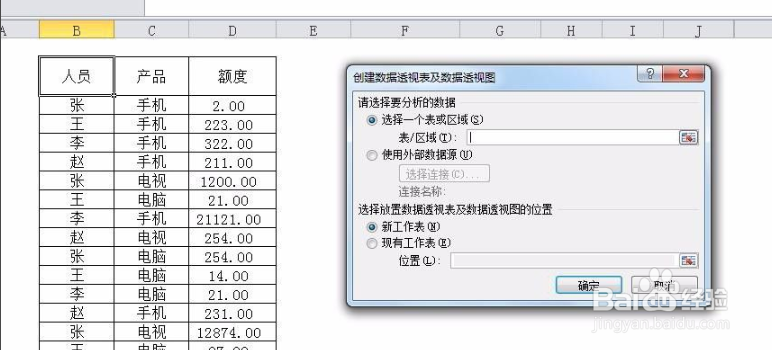
4、选择要分析的数据,框选所要数据
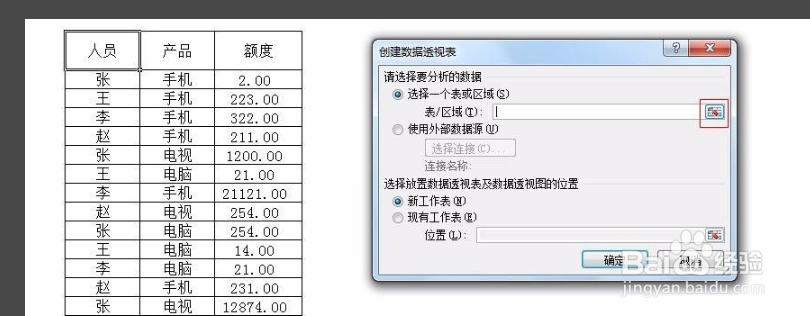
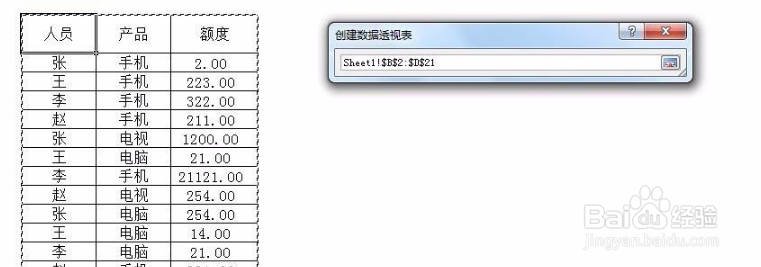
5、选择Excel数据透视图生成的位置,点击“确定”,可得到Excel数据透视图界面。
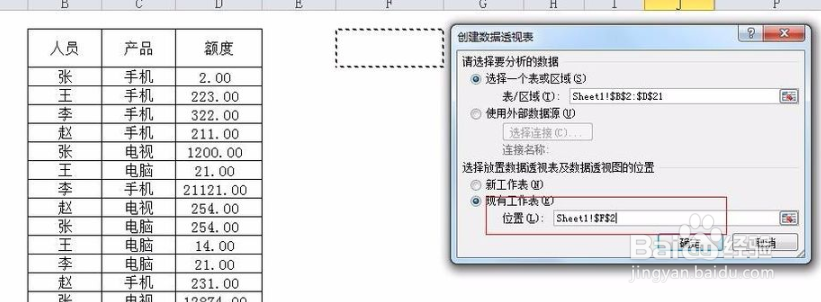

6、勾选行字段:到此,我们离生成Excel数据透视图,就差一步了。
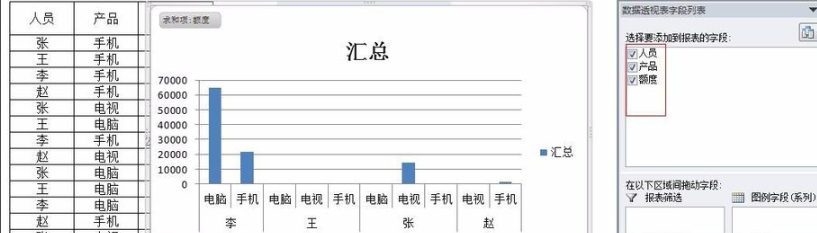
7、更改行标签和列标签,跟Excel数据透视表一样。拖动字段可以改变数据透视图的显示顺序。

8、ok ,这就是如何制作透视图
声明:本网站引用、摘录或转载内容仅供网站访问者交流或参考,不代表本站立场,如存在版权或非法内容,请联系站长删除,联系邮箱:site.kefu@qq.com。
阅读量:79
阅读量:102
阅读量:40
阅读量:107
阅读量:135